萬盛學電腦網 >> 圖文處理 >> Photoshop教程 >> ps合成圖片教程 >> Photoshop合成月色天使
Photoshop合成月色天使
教程的難點是溶圖以及色調的調整。這也是所有合成類圖片都必須掌握的。本教程用到的素材較多,因此溶圖的時候需要非常注意,即要融合這些素材,而且色調也要一致。
最終效果
所有素材小圖
1、新建一個800 * 1000像素的文件,背景填充顏色:#69686e,打開下圖所示的素材1和素材2,調整大小和位置。素材2按Ctrl + Shift + U 去色,圖層混合模式改為“柔光”,添加圖層蒙版用黑色畫筆擦去不要的部分,讓素材1和素材2溶再一起,效果如下圖。

<素材1>

<素材2>

2、拖入月亮和雲彩素材,用蒙版修掉月亮邊緣及雲彩部分不需要的部分。圖層混合模式為“疊加”,與後面背景進行溶合。

<月亮>

<雲彩>
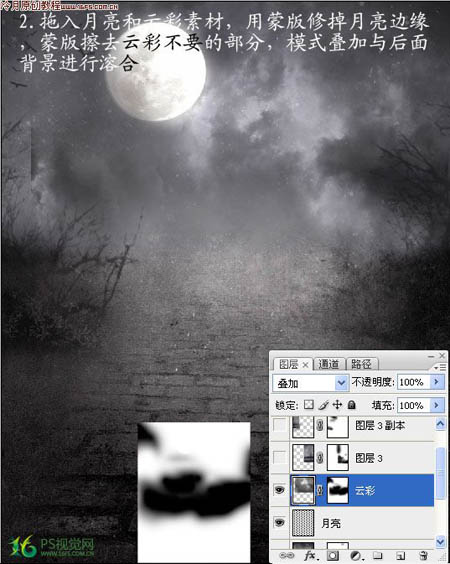
3、拖入樹木素材,圖層混合模式改為“柔光”,3lian素材,同樣用蒙版擦去不要的地方,復制一層移到左邊,做左邊的樹,蓋印圖層背景部分基本完成。

<樹木>

4、創建色彩平衡調整圖層,參數設置如下圖。

5、打開下圖所示的人物素材,把人物摳出來拖進來,用柔一點的畫筆,調整不透明度,在人物下方畫一點陰影,再按住Ctrl 點人物得到人物的選區。

<人物素材>

6、保持選區,創建色相/飽和度、色彩平衡調整圖層,參數設置如下圖。目的使人物與背景色調協調。
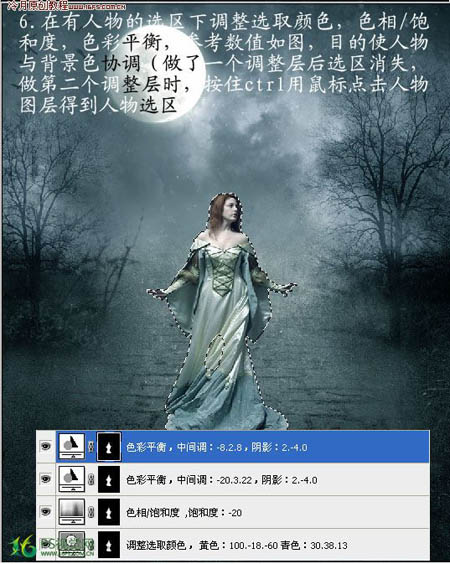
7、新建一個圖層,按Ctrl + Shift + Alt + E 蓋印圖層,圖層混合模式改為“正片疊底”,不透明度改為:50%,按住Alt添加圖層蒙版,用白色畫筆擦出人物的影子。

8、把扣好的燈素材拖進來,調整飽和度和色彩平衡,在另建一層,用柔和畫筆在等上畫,再高斯模糊。不透明度設為:57%左右等到燈光,把花素材拖進來再調整好大小和位置。

古老的油燈

玫瑰鮮花


9、在背景層的上面拖入翅膀素材。把翅膀摳出來,調整色彩平衡,數值跟著主色調走,復制一層,圖層混合模式改為“正片疊底”,壓暗使它更有層次。

天使翅膀

10、加暗角,新建一個圖層蓋印圖層,圖層混合模式改為“正片疊底”,按住Alt鍵添加圖層蒙版,用白色畫筆把裙子暗部擦出來。最後蓋印圖層,整體銳化一下,加上文字完成最終效果。

最終效果:

- 上一頁:PS圖片合成技巧 臉的偽裝
- 下一頁:photoshop合成技巧(靜思者)



